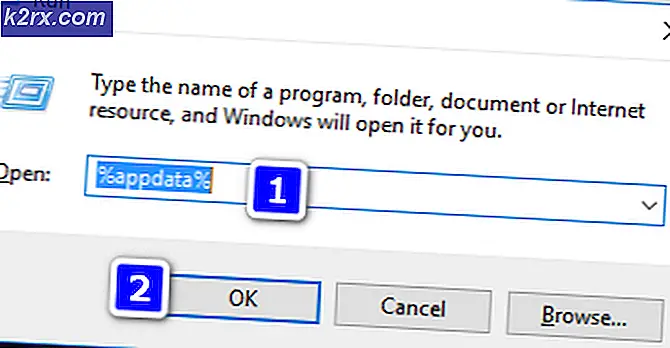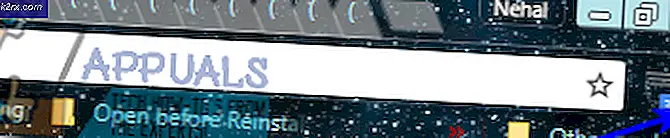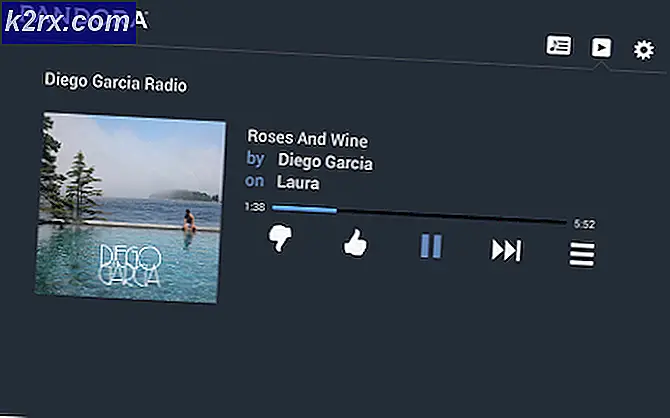Hvordan deaktiverer du surfespillet i Microsoft Edge?
Microsoft Edge har inkludert et surfespill for brukere som ligner på Chrome Dino runner. Dette spillet kan spilles når brukeren er offline eller ved å navigere til edge: // surf. Imidlertid, i miljøer som en bedrift eller skole, kan dette være en distraksjon eller ikke nødvendig. Som administrator kan det være lurt å deaktivere dette spillet fra nettleseren på den ansattes datamaskin. I denne artikkelen vil vi vise deg metoder som du enkelt kan deaktivere dette spillet fra Microsoft Edge-nettleseren.
Surf Game i Microsoft Edge
Brukere kan nå spille et surfespill i Microsoft Edge-nettleseren etter build 83.0.478.37. Spillet ble inspirert av Windows-spillet SkiFree og kommer med tre forskjellige spillmoduser. For noen miljøer kan det være ganske morsomt, men for andre bare en dårlig funksjon. Avhengig av situasjonen kan brukeren alltid aktivere eller deaktivere dette spillet i Edge-nettleseren. Dette kan gjøres ved hjelp av register- eller gruppepolicyverktøyene.
Deaktivere Surf Game gjennom Registerredigering
Denne metoden kan brukes på alle Windows 10-operativsystemer. Det er litt teknisk, men ikke så vanskelig å konfigurere innstillingen i registeret. Du må opprette den manglende nøkkelen eller verdien for denne innstillingen i Registerredigering. Ved å følge trinnene nedenfor riktig, kan du enkelt deaktivere surfespillet i Microsoft Edge-nettleseren.
Merk: Vi anbefaler også brukere å lage en sikkerhetskopi av registeret når de prøver å gjøre nye endringer.
- Hold Windows tasten og trykk R på tastaturet for å åpne Løpe dialogboks. Her skriver du “regedit”Og trykk på Tast inn tasten for å åpne Registerredigering. Hvis du blir bedt om det Brukerkonto-kontroll (UAC) -dialog, og velg deretter Ja alternativ.
- I Registerredigeringens Local Machine Hive navigerer du til følgende nøkkel:
HKEY_LOCAL_MACHINE \ SOFTWARE \ Policies \ Microsoft \ Edge
- Hvis den Kant nøkkelen mangler under Microsoft høyreklikk deretter på Microsoft-tasten og velg Ny> Nøkkel alternativ. Navngi den nyopprettede nøkkelen som “Kant“.
- Høyreklikk på høyre rute i Kant tasten og velg Ny> DWORD (32-bit) verdi alternativ. Dette vil skape en ny verdi, og du kan navngi denne verdien som “AllowSurfGame“.
- Åpne nå verdien ved å dobbeltklikke på den og endre verdidata til 0.
Merk: Verdidataene er som standard 0, men hvis ikke, kan du bare endre dem til 0. Verdidataene 0 er for deaktivering. - Til slutt, når du er ferdig med alle trinnene ovenfor, må du sørge for at du omstart datamaskinen for å bruke disse endringene.
- Du kan alltid muliggjøre tilbake Surf-spillet ved å endre verdidataene til 1 eller rett og slett fjerne verdien fra Registerredigering.
Deaktivering av surfespill gjennom gruppepolicyredaktøren
Gruppepolicykonfigurasjonen er alltid mye enklere enn registerkonfigurasjonen. For denne spesifikke oppgaven kan det hende at policyinnstillingen for den nyeste Microsoft Edge ikke er tilgjengelig i redigeringsprogrammet for gruppepolicy. Du må laste ned policyfilene for den nyeste Edge-nettleseren og deretter kopiere disse filene. Den har flere trinn enn registermetoden.
- Først av alt må du nedlasting de nyeste gruppepolicyene for den nyeste Microsoft Edge. Velg versjon, bygge, plattform, og klikk deretter på “FÅ POLITIKK-FILER“.
- Den nedlastede filen vil være en RAR-fil, altså ekstrakt filen til en mappe ved hjelp av WinRAR som vist under:
- Inne i denne mappen må du navigere til følgende mappe:
MicrosoftEdgePolicyTemplates \ windows \ admx
- Nå må du kopiere “msedge.admx" og "msedge.adml”-Fil (som du finner i en av følgende språkmapper) og lim inn disse filene i “C: \ Windows \ PolicyDefinitions" mappe.
Merk: Språkfilen kopieres til språkmappen til systemet ditt.
- Du må kanskje omstart systemet ditt for å se disse nye retningslinjene i redigeringsprogrammet for gruppepolicy. Noen ganger tar det litt tid å vises der inne.
- Du kan åpne Gruppepolicyredaktør ved å åpne Løpe dialogboksen og skrive “gpedit.msc" i det.
- Naviger til det nye Microsoft Edge under kategorien Datamaskinkonfigurasjon:
Datakonfigurasjon \ Administrative maler \ Microsoft Edge \
- Åpne innstillingen som heter “Tillat surfespill”Ved å dobbeltklikke på den. Nå her må du endre vekselalternativet til Funksjonshemmet.
- Klikk på Påfør / Ok knappen for å lagre endringene i systemet ditt. Nå blir Surf-spillet deaktivert i Microsoft Edge.
- Du kan alltid muliggjøre det tilbake ved å endre vekselalternativet tilbake til Aktivert eller Ikke konfigurert i trinn 8.